Windows 10 viene con muchas opciones para realizar copias de seguridad y restauración de archivos y aquí vamos a ver cómo utilizar estas útiles herramientas integradas.
Si bien este artículo se centra principalmente en Windows 10, gran parte funcionará igualmente o de forma parecida bajo Windows 7 y Windows 8.1
¿Qué es una copia de seguridad?
Antes de comenzar, veremos que, en realidad, existe más de un tipo de copia de seguridad que se puede hacer. Básicamente hay dos opciones disponibles: una solo para tus archivos de datos personales, mientras que la otra es para su sistema completo.
Copia de seguridad archivos
El primero de las copias de seguridad que puedes hacer es para tus archivos, copias de archivos individuales o de grupos de ellos que tengas almacenados en tu PC.
Pueden ser documentos importantes que necesita para trabajar, fotos, música y videos, etc.
Lo interesante es que dispongas de un disco duro externo y realices una copia de seguridad de archivos periódicamente. Hoy día, estas unidades externas son relativamente baratas y realmente vale la pena la inversión para proteger tus archivos.
Copia de seguridad del sistema
El otro tipo de copia de seguridad se conoce como “copia de seguridad del sistema” o “imagen del sistema”. Esto es un poco más complicado, ya que implica hacer una copia de seguridad de todo el sistema operativo Windows que se ejecuta en su PC, así como de todos sus programas, archivos y configuraciones.
Luego puede usar esta copia de seguridad para restaurar tu PC si se está comportando con fallos o si deja de funcionar por completo. De alguna manera es como captar una ‘fotografía’ de tu equipo que puedes luego volver a restaurar en cualquier momento tal como estaba.
Este tipo puede ocupar mucho espacio, quizás cientos de gigabytes, pero algunos programas especializados en copias de seguridad pueden realizar algo llamado backup “incremental”, de manera que solo se almacenan los cambios que se vayan realizando desde la última copia de seguridad, en lugar de duplicar o triplicar archivos. Así se ahorra espacio, aunque de todas maneras seguramente vas a necesitar de muchos GBs.
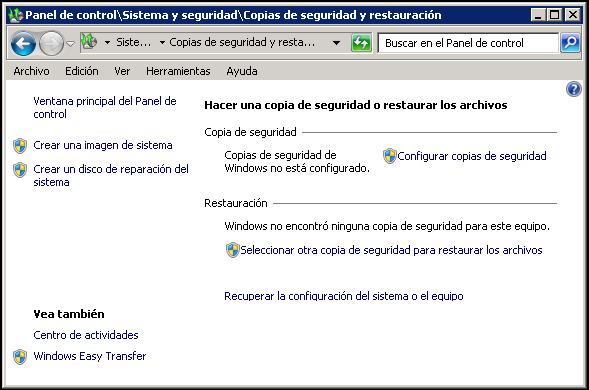
Cómo hacer una copia de seguridad en Windows 10
En primer lugar, conecta la unidad donde vayas a realizar la copia de seguridad y asegúrate de que va a tener el suficiente espacio disponible. Si no lo tienes, no te preocupes, tu sistema no va a sufrir, simplemente obtendrás un mensaje de error y Windows te pedirá que liberes algo de espacio o que conectes otra unidad mayor. A continuación, realiza estos pasos:
- Abre el panel de control.
- Haz clic en Sistema y Seguridad.
- Haz clic en Copia de seguridad y restauración (Windows 7).
- En el panel izquierdo, haz clic en el enlace Crear una imagen del sistema.
- En la opción “¿Dónde desea guardar la copia de seguridad?” selecciona ‘En un disco duro’
- Usando el menú desplegable “En un disco duro”, seleccione el almacenamiento para guardar
- la copia de seguridad.
- Haz clic en el botón Iniciar copia de seguridad
Cómo restaurar una copia de seguridad en Windows 10
Si alguna vez necesitas localizar un archivo desde su unidad de copia de seguridad, puedes simplemente hacer clic en el menú Inicio en la barra de tareas de Windows 10 y escribir ‘Historial de archivos’ en la barra de búsqueda.
En la lista de resultados de búsqueda, verá una opción etiquetada “Restaurar sus archivos con el historial de archivos”, y cuando hagas clic en esto, se abrirá una ventana que muestra todas las carpetas que están respaldadas en su disco duro externo.
Lo interesante aquí es que hay un conjunto de controles Adelante y Atrás en la parte inferior de esta ventana, similar a los controles de reproducción que encontrarás en cualquier reproductor de música o video.
Estos controles te permiten avanzar y retroceder a través de todas las copias de seguridad que ha realizado en las últimas semanas y meses. Esto es muy útil ya que significa que puede regresar y localizar archivos que pudo haber eliminado hace muchos meses o hace simplemente un par de días.



